
Michael Cain
0
4188
789
Mrzite li neki zadani Windows softver? Iako postoje neki alati s kojima morate živjeti, većinu možete zamijeniti superiornim alternativama. Pogledali smo fenomenalne programe za zamjenu aplikacija dionica 5 sjajnih programa za zamjenu zadanih Windows softvera i aplikacija 5 sjajnih programa za zamjenu zadanih Windows softvera i aplikacija Neki Windows softver jednostavno ne može konkurirati superiornim alternativama. Evo pet Windows zadanih alata koje biste trebali zamijeniti besplatnim aplikacijama treće strane. , ali one su daleko od jedinih.
Istražimo više najboljih besplatnih aplikacija koje uklanjaju standardne Windows alate. Ovo su potpune zamjene - potražite najbolje aplikacije za poboljšanje zadanih značajki 7 Najbolje aplikacije za poboljšanje zadanih značajki sustava Windows 7 Najbolje aplikacije za poboljšanje zadanih značajki sustava Windows Ima puno sjajnih zadanih značajki, ali neke od njih mogu biti i bolje. Evo sedam sjajnih alata za poboljšavanje bilo čega u sustavu Windows. ako samo želite nadopuniti zadane programe.
1. Multi Commander> File Explorer
File Explorer, ranije Windows Explorer, ima sjajne značajke poput prečaca vrpce i bočne trake favorita. Iako ga možete poboljšati s puno dodataka. 10 najboljih proširenja programa Windows File Explorer za upravljanje datotekama 10 najboljih proširenja programa Windows File Explorer za upravljanje datotekama Ako koristite Windows 10, koristite File Explorer. Isprobajte ta zgodna proširenja da biste izvukli više iz File Explorer-a! , korisnicima napajanja je bolje zamijeniti ga sa Multi Commanderom.
Multi Commander nudi mnogo više mogućnosti nego File Explorer. Njegovo sučelje s dva panela s karticama omogućuje vam brzo držanje otvorene dvije lokacije i premještanje datoteka između njih bez dodatnog softvera. U aplikaciji Možete brzo otvoriti prozor Notepad-a ili naredbenog retka izravno iz aplikacije. Zbirka gumba na dnu prozora omogućuje vam sakrivanje svih mapa, odabir svih slika ili pronalazak duplikata Brzo brisanje duplikata datoteka ovim alatima Brzo uklanjanje duplikata datoteka ovim alatima Jedan od najbržih načina začepljenja tvrdog diska je pohraniti duplicirane datoteke. Većinu vremena vjerojatno niste ni svjesni da imate duplicirane datoteke. Potječu iz raznih ... .
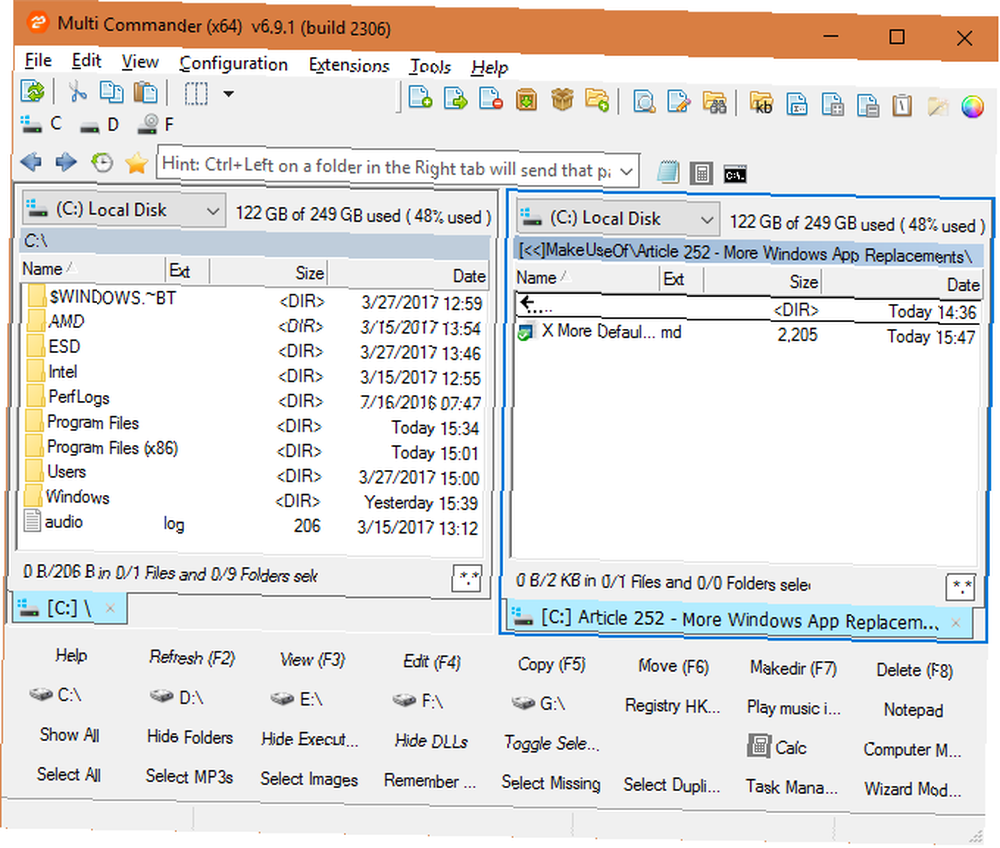
A to su samo površinske značajke. Kopajte u Multi Commanderu i pronaći ćete robusnu funkciju pretraživanja, lako preimenovanje datoteka i korisne opcije usporedbe mapa. To čak uključuje uređivača registra izravno unutar aplikacije. Ako datoteke pregledavate na računalu bez ikakve pravilnosti, koristite ovaj alat i imat ćete toliko više snage dok to radite. File Explorer se ne može natjecati.
preuzimanje datoteka - Multi Commander
2. Mailbird> Windows Mail
Nije svakome potrebna aplikacija za e-poštu na radnoj površini. Trebate bacati Webmail za klijenta stolnog e-pošte Ako… trebali biste se odvažiti od Webmaila za klijenta za radnu poštu e-pošte Ako… Prije nekoliko godina webmail je bio odlika. Pitate se je li vrijeme da se vratite na klijenta za desktop e-pošte? Ne tražite dalje. Pokazujemo vam prednosti lokalnog poštanskog servisa. , budući da je većina klijenata web pošte solidna. Ali ako radije upravljate pristiglom poštom iz namjenske aplikacije, Windows 10 nudi ono što nudi Windows 10 izvan okvira. To je funkcionalni program, ali ne ističe se osobito u bilo kojem području.
Postoji nekoliko klijenata desktop računara. 5 najboljih klijenata besplatne e-pošte za vaše stolno računalo 5 najboljih klijenata besplatne e-pošte za vaše stolno računalo Želite li najboljeg klijenta besplatne e-pošte? Sastavili smo najbolji softver za e-poštu za Windows, Mac i Linux koji vas neće koštati više. , ali mislimo da je Mailbird odličan izbor. Glatka je, prilagodljiva i omogućuje vam da integrirate mnoge dodatne aplikacije ako želite. Povežite Mailbird s Moo.do-om i možete organizirati svoje poruke e-pošte u zadatke. Ili dovedite svoje postojeće događaje Google kalendara da biste sve pratili na jednom mjestu.
Ako ne mislite da će vam to previše odvratiti Fokus! 4 najbolja alata za privremeno blokiranje fokusa Facebook i Co! 4 najbolja alata za privremeno blokiranje Facebooka i suradnje Nisi sama, sve smo to napravili - gubit ćemo satima pretraživati web umjesto da stvari završimo. Trebate brzi produktivnost? Ovdje pronađite najbolje alate za bijeg od društvenih medija. , možete povezati i svoje WeChat, WhatsApp i Facebook Messenger račune za četovanje s prijateljima izravno iz aplikacije. Podržava više izgleda, tako da držite najvažnije informacije pred sobom. Možete dodati do tri računa i njima upravljati u jednoj velikoj pristigloj pošti, ako želite.
Besplatno je, a nadogradnjom Pro za 12 dolara godišnje otključavate nekoliko dodatnih značajki. Za one koji žive u svojoj e-pošti, Mailbird vam pruža više nego što je ikada mogao.
preuzimanje datoteka - Mailbird
3. EaseUS Todo sigurnosna kopija> sigurnosna kopija sustava Windows
Izrada sigurnosne kopije vašeg računala je neophodna. The Ultimate Windows 10 Vodič za sigurnosno kopiranje podataka The Ultimate Windows 10 Vodič za sigurnosno kopiranje podataka Saželi smo sve mogućnosti sigurnosne kopije, obnove, oporavka i popravka koje bismo mogli pronaći u sustavu Windows 10. Koristite naše jednostavne savjete i nikada ne očajavajte zbog izgubljenih podaci opet! a ako to ne učinite, riskirate veliki gubitak podataka. Srećom, nije teško postaviti sigurnosnu kopiju bez ikakvog troška.
Windows sam nudi alat Povijest datoteka i staru sigurnosnu kopiju i vraćanje sustava Windows 7. Povijest datoteka osnovna je i sprema kopije važnih dokumenata kako biste mogli oporaviti stare verzije. Alat za Windows 7 je u redu, ali spretan je i ne nudi vam puno mogućnosti.
Možete birati između mnogih opcija sigurnosnih kopija. Najbolji softver za izradu sigurnosnih kopija za Windows Najbolji softver za sigurnosno kopiranje za Windows Vaši su podaci krhki - potrebna je samo jedna mala nesreća da biste izgubili sve. Što više sigurnosnih kopija napravite, to bolje. Ovdje predstavljamo najbolji besplatni sigurnosni program za izradu sigurnosnih kopija za Windows. , ali EaseUS Todo Backup je sjajan izbor. Omogućuje vam stvaranje potpunih, inkrementalnih i diferencijalnih sigurnosnih kopija. Novi korisnici mogu izraditi sigurnosnu kopiju bez velike gužve - čak možete i spremiti sigurnosnu kopiju u oblaku ako želite. Ako premještate diskove, možete sigurnosno kopirati cijeli tvrdi disk.
EaseUS Todo Free pruža sve što vam je potrebno i omogućuje vam upravljanje sigurnosnim kopijama na mnogo intuitivniji način od sigurnosne kopije sustava Windows.
preuzimanje datoteka - EaseUS Todo Backup Besplatno
4. IrfanView> Fotografije
Windows Photo Viewer bio je standardni alat za otvaranje slikovnih datoteka do Windowsa 8. Nakon što je Microsoft predstavio novu aplikaciju Fotografije s nekoliko trikova 10 Skriveni Windows 10 Foto trikovi za koje morate znati 10 skrivenih programa Windows 10 Photo trikovi za koje morate znati da su zadane fotografije sustava Windows 10 aplikacija može s lakoćom podnijeti većinu zadataka za uređivanje fotografija. Pokazat ćemo vam gdje možete pronaći i kako koristiti manje poznate značajke Photo-a. , Preglednik fotografija poslan je u pozadinu.
Fotografije su u redu, ali najbolja zamjena za rad sa slikama je IrfanView.

Ovaj neobično imenovani alat postoji od 1996. Otvara slike brže od Photos-a i omogućuje vam izvršavanje osnovnih zadataka poput promjene veličine, rotiranja i obrezivanja pomoću tipkovnih prečaca. Ako vam treba još malo, možete manipulirati fotografijama bez otvaranja programa Paint.NET ili neke druge aplikacije za uređivanje. Stavljanje teksta, primjena različitih efekata, dodavanje obruba slike i zamjena boja podržani su.
Čak i s naprednim dodacima Kako besplatno uređivati svoje slike pomoću dodataka IrfanView Kako besplatno uređivati svoje slike pomoću dodataka IrfanView IrfanView je besplatni preglednik slika za Windows. S pravim dodacima možete ga pretvoriti u moćan uređivač fotografija. Pokazujemo vam kako možete koristiti IrfanView za poboljšanje svojih fotografija. , neće zamijeniti moćan uređivač slika poput Photoshopa, ali to nije ono što je namijenjeno. IrfanView je brži od Fotografije i pruža vam više mogućnosti uređivanja slika bez da ga ikad napustite.
preuzimanje datoteka - IrfanView
5. Panda Free Antivirus> Windows Defender
Prošli su dani kada ste morali odmah potražiti antivirus za Windows. Microsoft je od Windows 8 uključio Windows Defender kao ugrađeno rješenje. To je pristojan alat i s njim se možete riješiti 4 razloga za korištenje Windows Defendera u sustavu Windows 10 4 Razlozi za korištenje programa Windows Defender u sustavu Windows 10 U prošlosti su Windows Defender zasjenili druge mogućnosti, ali sada je prilično velik kandidat. Evo nekoliko razloga zbog kojih biste trebali razmotriti odustajanje od sigurnosnog paketa u korist Windows Defendera. , ali dostupne su bolje besplatne antivirusne aplikacije.
Mnogo besplatnih antivirusnih programa 10 najboljih besplatnih antivirusnih programa 10 najboljih besplatnih antivirusnih softvera Bez obzira na to koje računalo koristite, potrebna vam je antivirusna zaštita. Ovdje su najbolji besplatni antivirusni alati koje možete koristiti. poput Avira i Avasta instalirajte hrpu dodatnih smeća koja vam nisu potrebna, što je neugodno. Naš izbor je Panda Free Antivirus. Sve dok preskačete “sponzorirane ponude” tijekom postavljanja i poništite odabir opcije Panda News opciju nećete vidjeti nikakve napade iz aplikacije. Budući da se radi o oblačkom antivirusu, rad na vašem računalu nije obavljen - oslobađanje resursa. Sve je prepuno elegantnog sučelja i velike zaštite.

Ako želite lutati, Panda vam omogućuje zakazivanje skeniranja, isključivanje datoteka i mapa i cijepljenje USB pogona. Panda Antivirus snažniji je od Windows Defendera bez prevladavanja poput nekih drugih alata.
preuzimanje datoteka - Panda Free Antivirus
6. Proces preglednika> Upravitelj zadataka
Upravitelj zadataka daje vam jedno mjesto da vidite što se događa na vašem računalu. Prikuplja koje se aplikacije i usluge pokreću, koliko resursa koriste i omogućuje vam upravljanje aktivnim korisnicima. Iako nema ništa loše s upraviteljem zadataka 5 Snažne alternative Windows upravitelju zadataka 5 Snažne alternative Windows upravitelju zadataka bio bi bolje ime za izvorni upravitelj zadataka sustava Windows jer ga dovodimo samo do ubijanja neodgovarajućih procesa. Alternativni upravitelji zadataka omogućuju vam da zapravo upravljate svojim procesima. , Process Explorer proširuje sve što može učiniti.
Otvorite Explorer Explorer i vidjet ćete sličan prozor, ali s toliko više informacija. Procesi su organizirani pomoću aplikacije, tako da možete vidjeti desetak primjeraka Chrome na jednom mjestu. Boje vam lako razlikuju usluge, procese i suspendirane aplikacije. Desnom tipkom miša kliknite bilo koji unos da biste dobili više informacija o njemu, poput brzog pretraživanja Googlea ili mogućnosti da se aplikacija stavi iza procesa na prednjoj strani zaslona. Možete čak poslati postupak izravno VirusTotal-u da provjeri postoji li zlonamjerni softver Kako rješavati sumnjive procese upravitelja zadataka Windows-a Kako postupati sa sumnjivim procesima upravitelja zadataka Windows CTRL + ALT + DEL aka salut s tri prsta najbrži je način za dodavanje vaše zbrke. Razvrstavajući kroz procese upravitelja zadataka, primijetit ćete nešto poput svchost.exe koristeći 99% vašeg CPU-a. Pa sad ... .
Prvo bi vas moglo preplaviti, ali trebate malo vremena da naučite kako funkcionira Process Explorer i da se više nikad nećete vratiti u upravitelj zadataka.
preuzimanje datoteka - Istraživač procesa
7. SpeedCrunch> Kalkulator
Windows Kalkulator ne dobiva dovoljno ljubavi 9 Zanemarene značajke kalkulatora sustava Windows da biste uštedjeli dan (i novac) 9 Zanemarene značajke sustava Windows Kalkulator za uštedu dana (i novca) Klasični Windows kalkulator sadrži mnogo previdjenih značajki. Donosimo ih na svijet i pokazujemo vam kako pomoću ove aplikacije možete brže obavljati matematiku, obraditi neobične proračune i uštedjeti novac. , To uključuje nekoliko načina, pa čak i nekoliko brzih oblika koji će vam pomoći pretvoriti vrijednosti.
To je u redu za brze proračune, ali moćniji SpeedCrunch zauzima nekoliko razina. Između ostalog, SpeedCrunch olakšava korištenje zagrade od Windows kalkulatora.
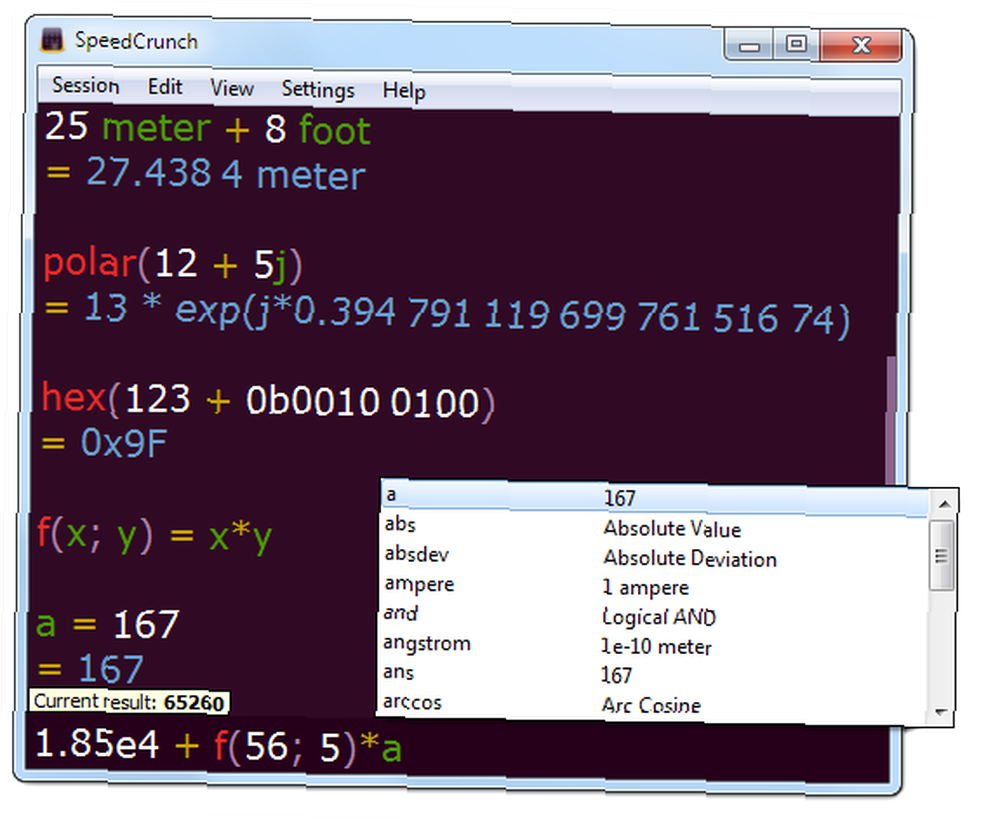
Također uključuje mnoštvo ugrađenih funkcija za izračunavanje zajedničkih vrijednosti, tako da ne morate otvarati zasebni prozor da biste izračunali apsolutno odstupanje. Možete stvoriti i vlastite funkcije i koristiti varijable. Automatsko dovršavanje osigurava da ne morate sve to tipkati.
Nadalje, aplikacija uključuje uobičajene formule i preko 150 znanstvenih konstanti. Dodajte u isticanje sintakse, potpunu podršku na tipkovnici i prilagodljivo sučelje, a imate kalkulator koji se uopće ne osjeća ograničenim..
preuzimanje datoteka - SpeedCrunch
Jeste li zamijenili više aplikacija?
Gotovo svih korisnika ovih sedam aplikacija pobijedilo je zadane ponude. U ovom Windows programu nema ničeg groznog, ali zašto se držati inferiornih verzija alata koje koristite svakodnevno? Isprobajte ih i sigurno ćete ih učiniti produktivnijima i moćnijima od onih na koje ste navikli.
Tražite više softverskih preporuka? Provjerite aplikacije koje bi svi trebali instalirati na novo računalo Novo računalo? 15 Obavezno imate Windows aplikacije na kojima biste trebali instalirati prvo novo računalo? 15 Obavezno imate Windows aplikacije koje biste trebali instalirati Prvo nabavite novo računalo ili samo ponovo instalirate Windows? Ove bitne aplikacije, bez obzira na sve, moraju imati potreban softver za Windows 10! .
Sada želimo znati koje Windows aplikacije zamjenjujete alternativnim alatom. Hoćete li pokušati bilo što od ovoga nakon što pročitate o njima? Javite nam se u komentarima!











